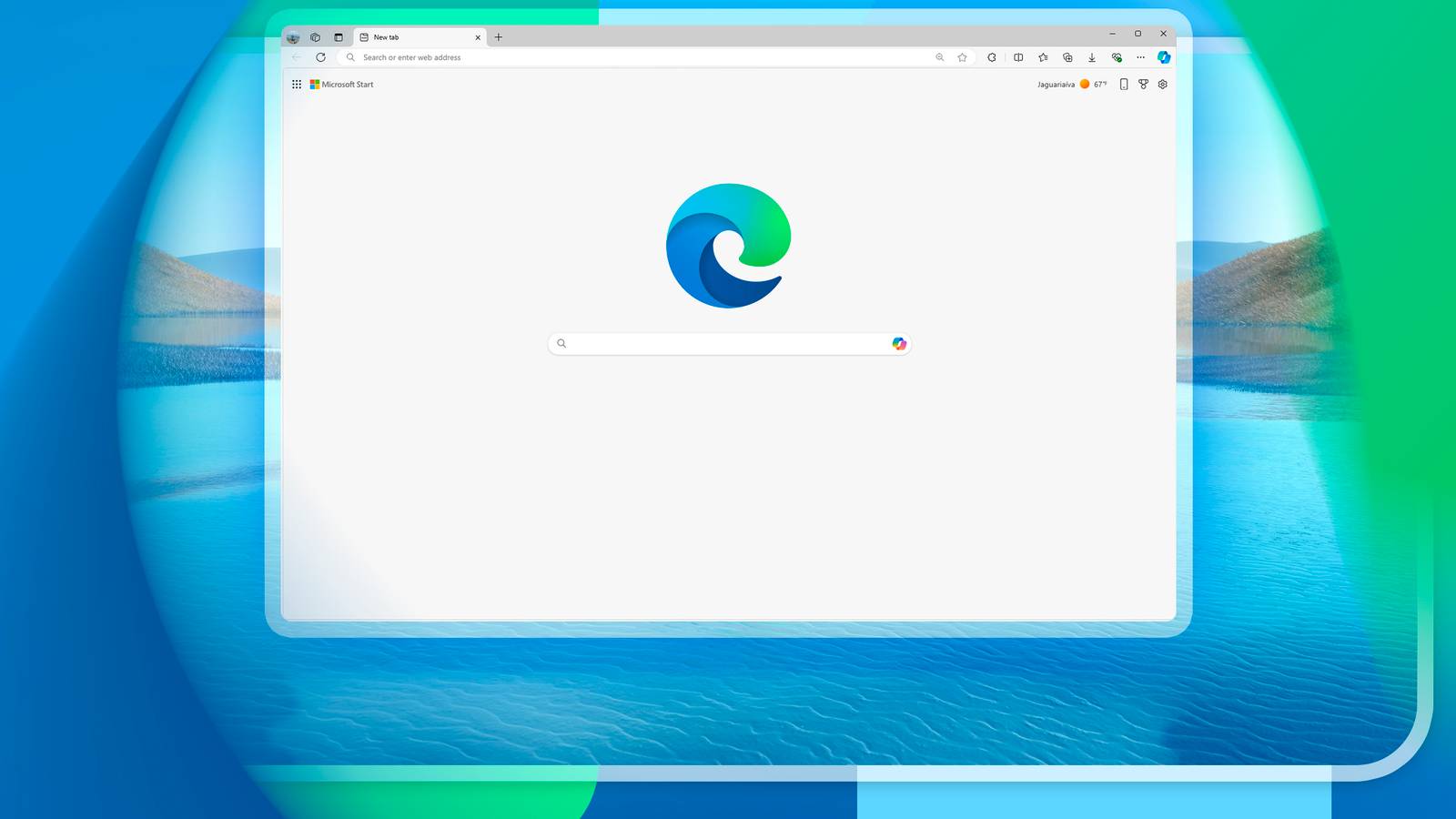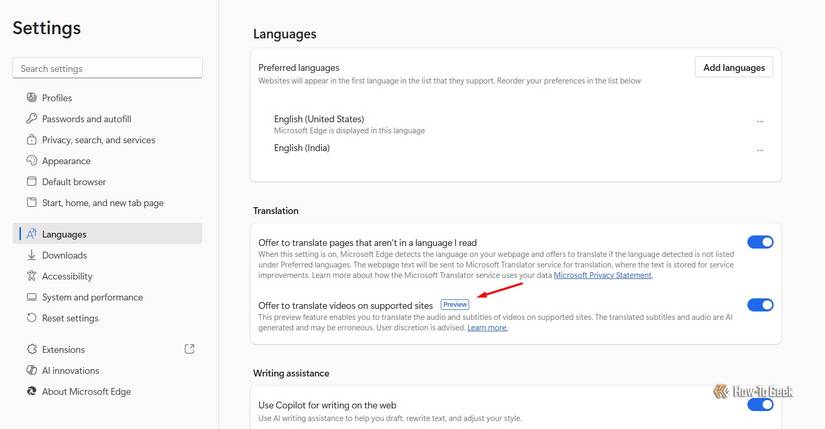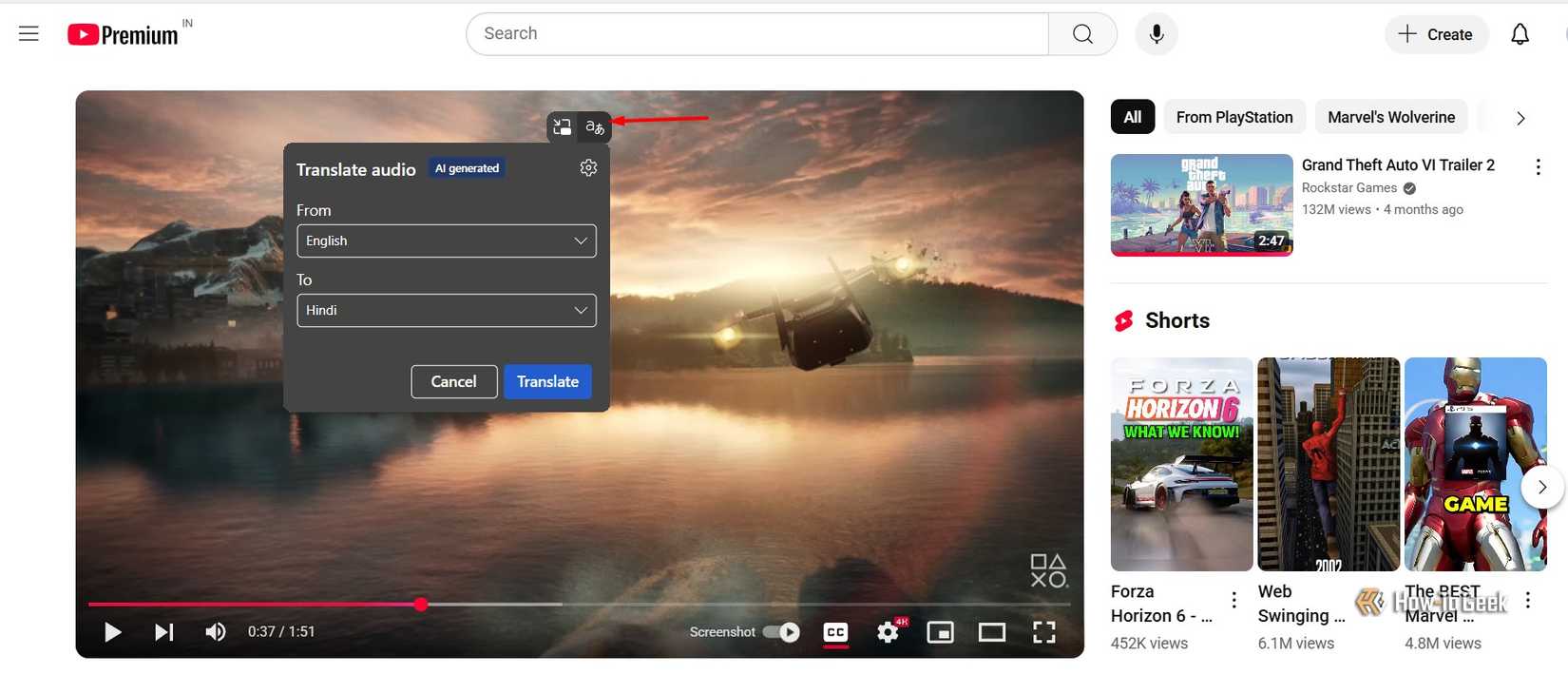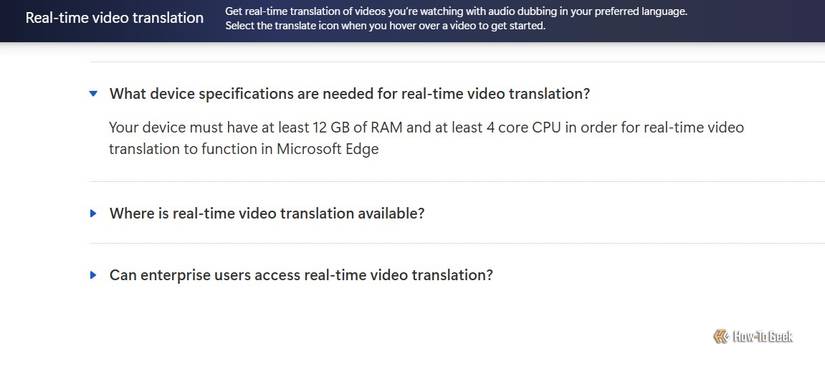A incapacidade de compreender a linguagem usada em um vídeo não deve impedi-lo de assisti-lo. É por isso que a Microsoft está testando um novo recurso de tradução de áudio AI no Edge que permite traduzir áudio para o idioma de sua preferência. No entanto, por mais que eu queira adorar, o recurso não é perfeito e ainda tem um longo caminho a percorrer.
Como funciona o recurso de tradução de vídeo em tempo real do Microsoft Edge
A Microsoft fez muitos anúncios interessantes durante sua conferência Build 2024, um dos quais foi o recurso de tradução de vídeo em tempo real do Microsoft Edge. Foi anunciado que o recurso estava sendo testado e seria disponibilizado ao público em um futuro próximo. Curiosamente, o usuário X Leopeva64 teve acesso a esse recurso muito antes de a Microsoft apresentá-lo durante a conferência.
After many attempts and multiple crashes I was finally able to make a short recording of Edge's video translation feature, in the first video you can hear the original audio and in the second you can hear Edge's AI-powered translation:https://t.co/FIcnSbSZjT pic.twitter.com/ozilW5YMOcn— Leopeva64 (@Leopeva64) May 6, 2024
nn"'}; window.arrayOfEmbedScripts["twitter"] = """";
Desde então, a Microsoft permaneceu completamente silenciosa sobre o recurso. Mas agora, mais de um ano após seu anúncio, o recurso voltou no Edge, embora ainda esteja em fase de pré-visualização. Para acessar este recurso, você precisa ter a versão mais recente do Microsoft Edge Beta instalada. O recurso está disponível para mim no Microsoft Edge Beta versão 141. Ele também está disponível no Microsoft Edge Canary versão 142. No entanto, a Microsoft ainda não o trouxe para a versão Edge Stable.
Depois de instalar a versão necessária do Edge, clique nos três pontos na barra superior e selecione “Configurações”. Na barra lateral esquerda, escolha “Idiomas” e, na seção Tradução, ative o botão de alternância ao lado de “Oferecer tradução de vídeos em sites suportados”.
Em seguida, reinicie o navegador Edge e abra o YouTube. Pesquise e reproduza o vídeo que deseja traduzir. Você verá um ícone de tradução de áudio aparecer na parte superior do vídeo.
Clique no ícone de tradução, selecione o idioma atual do vídeo e escolha o idioma para o qual deseja traduzi-lo. Em seguida, selecione o botão “Traduzir”. O Microsoft Edge levará alguns segundos para traduzir o áudio, durante os quais o vídeo será pausado automaticamente. Assim que o áudio for traduzido, clique no botão Continuar para continuar assistindo ao vídeo com o áudio traduzido.
O recurso de tradução é perfeito? Definitivamente não
Existem muitas áreas onde a Microsoft precisa melhorar o recurso de tradução em tempo real do Microsoft Edge. Vamos começar com a parte da tradução em si.
Conheço duas línguas, inglês e hindi. Usei o recurso de tradução para converter um dos vídeos do MrBeast para Hindi, mas os resultados não foram tão bons quanto eu esperava. A maior falha que notei foi que o recurso simplesmente convertia frases do inglês para o hindi, em vez de traduzi-las com base no significado real transmitido no vídeo. Por exemplo, aos 0:31 deste vídeo, quando MrBeast diz: “A partir deste ponto…”, o recurso de tradução interpreta a palavra “ponto” como se referindo ao “decimal” usado em matemática. Como resultado, a frase traduzida torna-se completamente irrelevante para o que MrBeast estava realmente dizendo.
Além disso, o recurso de tradução falha completamente quando há música de fundo alta ou quando várias pessoas estão conversando no vídeo. Nessas situações, você ouve apenas a música de fundo ou recebe uma tradução completamente sem sentido.
Também houve casos em que o recurso converteu uma voz masculina em feminina. Por exemplo, traduzi este vídeo de Marques Brownlee para hindi e, do nada, o recurso converteu os primeiros segundos do vídeo em uma voz feminina.
Já se passou mais de um ano desde que a Microsoft anunciou esse recurso, mas ele ainda oferece suporte a apenas cinco idiomas – espanhol, coreano, hindi, russo e inglês. No momento do anúncio, a Microsoft afirmou que no futuro o recurso funcionaria em vários sites além do YouTube, como Reuters, CNBC News, Bloomberg, Moneycontrol e muito mais. No entanto, esse recurso ainda não foi introduzido, pois meus testes mostraram que o recurso só funciona em sites com vídeos do YouTube incorporados, e não naqueles que hospedam vídeos enviados diretamente para suas próprias páginas.
A certa altura, você pode ignorar essas desvantagens, mas não há solução alternativa para os requisitos mínimos desse recurso. Seu dispositivo deve ter pelo menos 12 GB de RAM e uma CPU quad-core para usá-lo. Essa é uma demanda relativamente grande por um recurso de navegador e pode representar um problema para sistemas com menos de 32 GB de RAM.
Meu sistema possui 16 GB de RAM, então quando usei esse recurso, sobraram apenas cerca de 4 GB de RAM para outras tarefas. Como resultado, experimentei um ligeiro atraso e gagueira enquanto o recurso traduzia o áudio.
No geral, o recurso de tradução de áudio AI do Microsoft Edge ainda está longe de ser perfeito. Em primeiro lugar, a Microsoft precisa trabalhar nos seus requisitos mínimos para disponibilizá-lo a mais usuários. Então, a Microsoft também precisa melhorar o aspecto da tradução para que o recurso interprete o áudio com base no contexto do vídeo, em vez de simplesmente traduzir palavra por palavra.